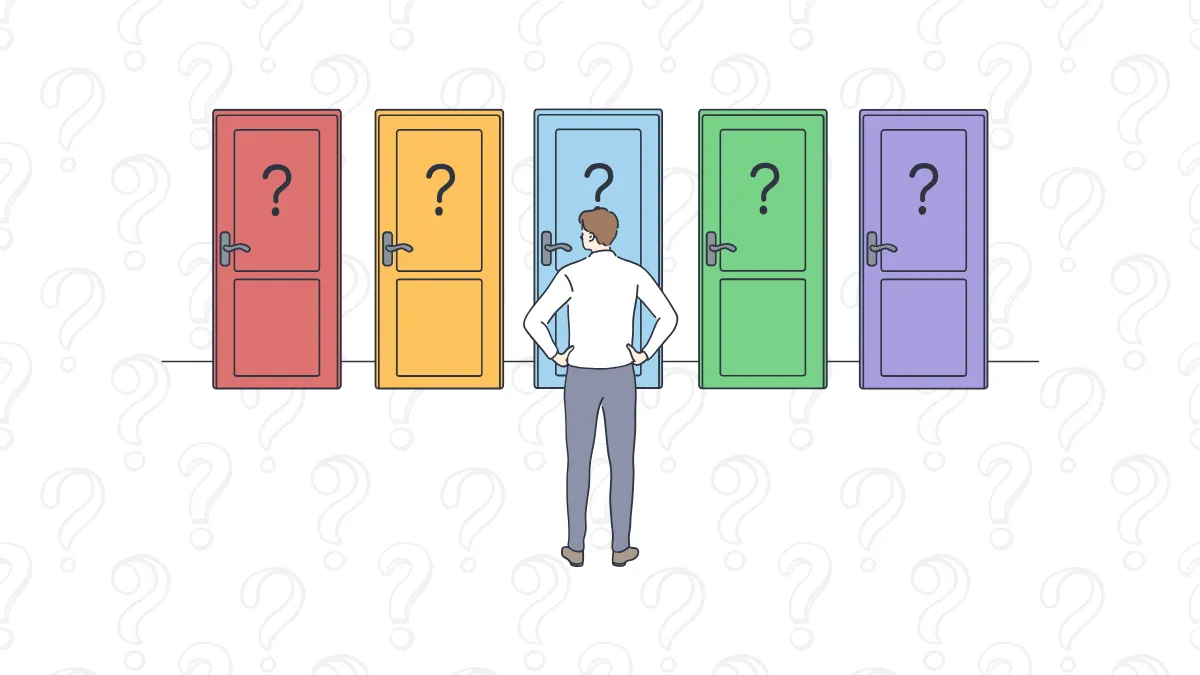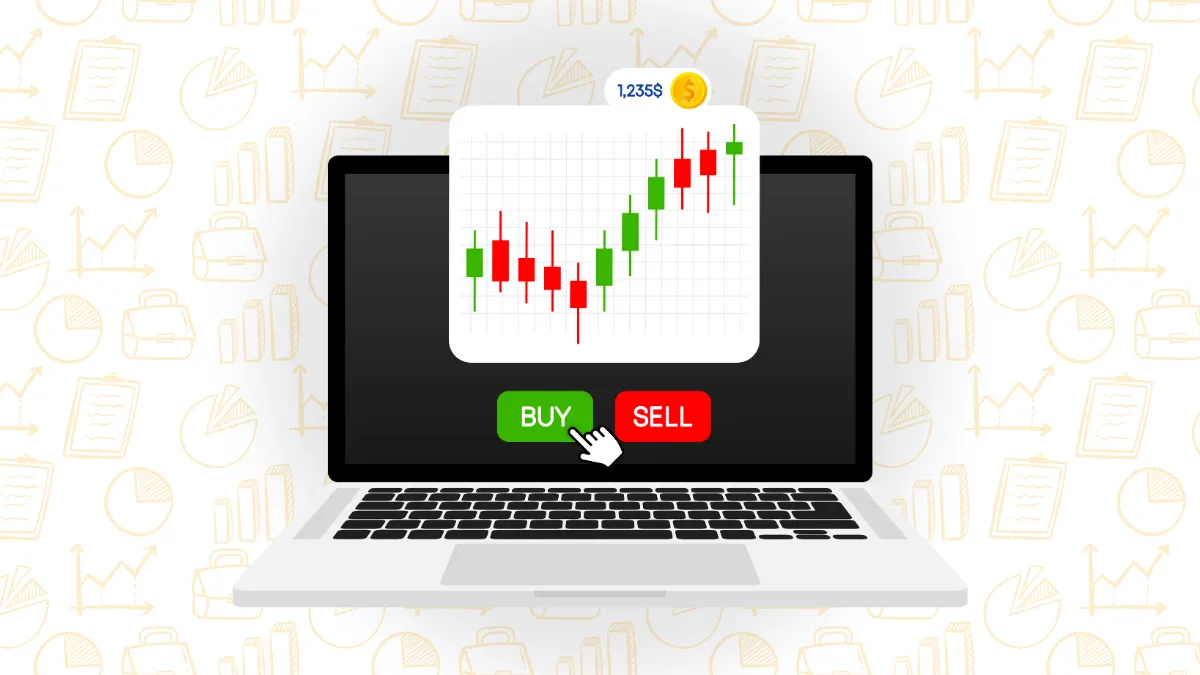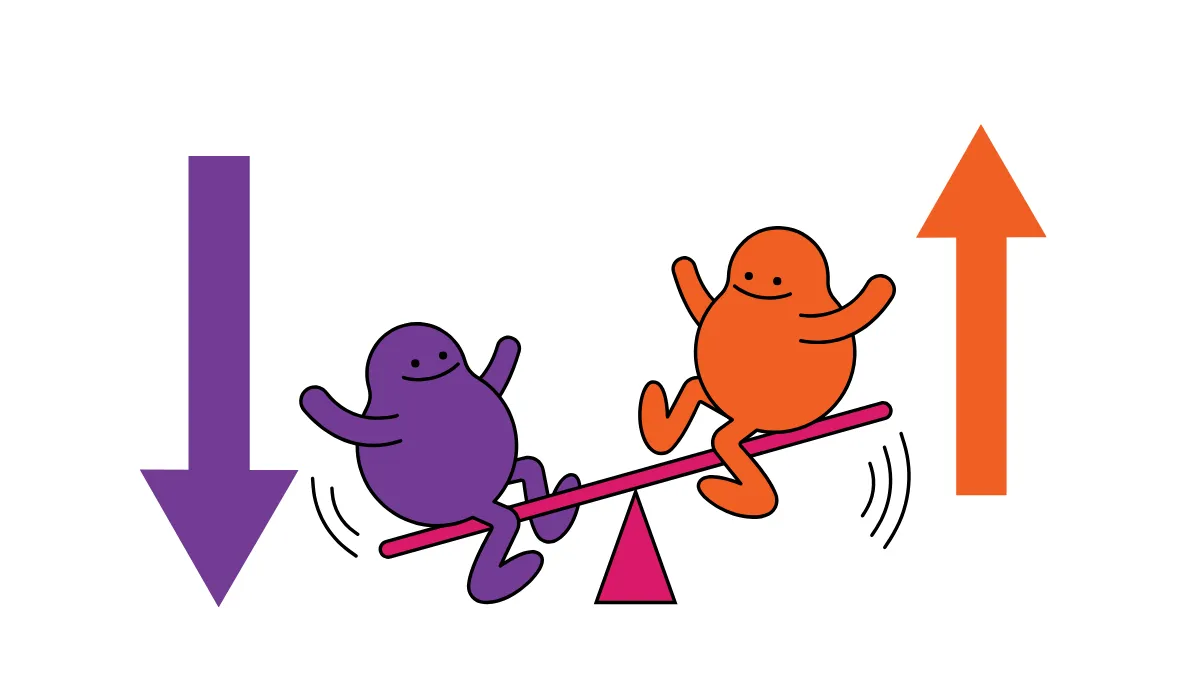為什麼要在 MetaTrader 上執行「專家顧問(EA)」?
MetaTrader(包括 MT4 和 MT5)是全球使用最廣泛的交易平台之一,提供運行專家顧問的強大支持。選擇在 MetaTrader 上運行 EA,您將獲得以下優勢:- 全自動執行交易: EA 可以根據市場條件自動執行買賣操作,幫助您把握每一個交易機會。
- 多樣化工具支援: MetaTrader 提供內建策略測試器和優化功能,助您驗證和調整 EA 策略。
- 穩定安全: MetaTrader 支持多貨幣對和多時間框架交易,同時保護數據安全。
如何在 MetaTrader 上執行「專家顧問(EA)」?
步驟 1:下載並安裝 EA
- 從 MQL5 市場獲取 EA:
- 訪問 MQL5 市場,瀏覽並選擇適合您的專家顧問。 專家顧問(EA)
- 購買或下載免費版本,確保產品符合 MetaTrader 平台的要求(MT4 或 MT5)。
- 安裝到 MetaTrader 平台:
- 網頁將自動打開 MetaTrader,點擊 安裝(Install)。
- 重啟 MetaTrader,確保 Expert Advisor 在導航器(Navigator)中顯示。
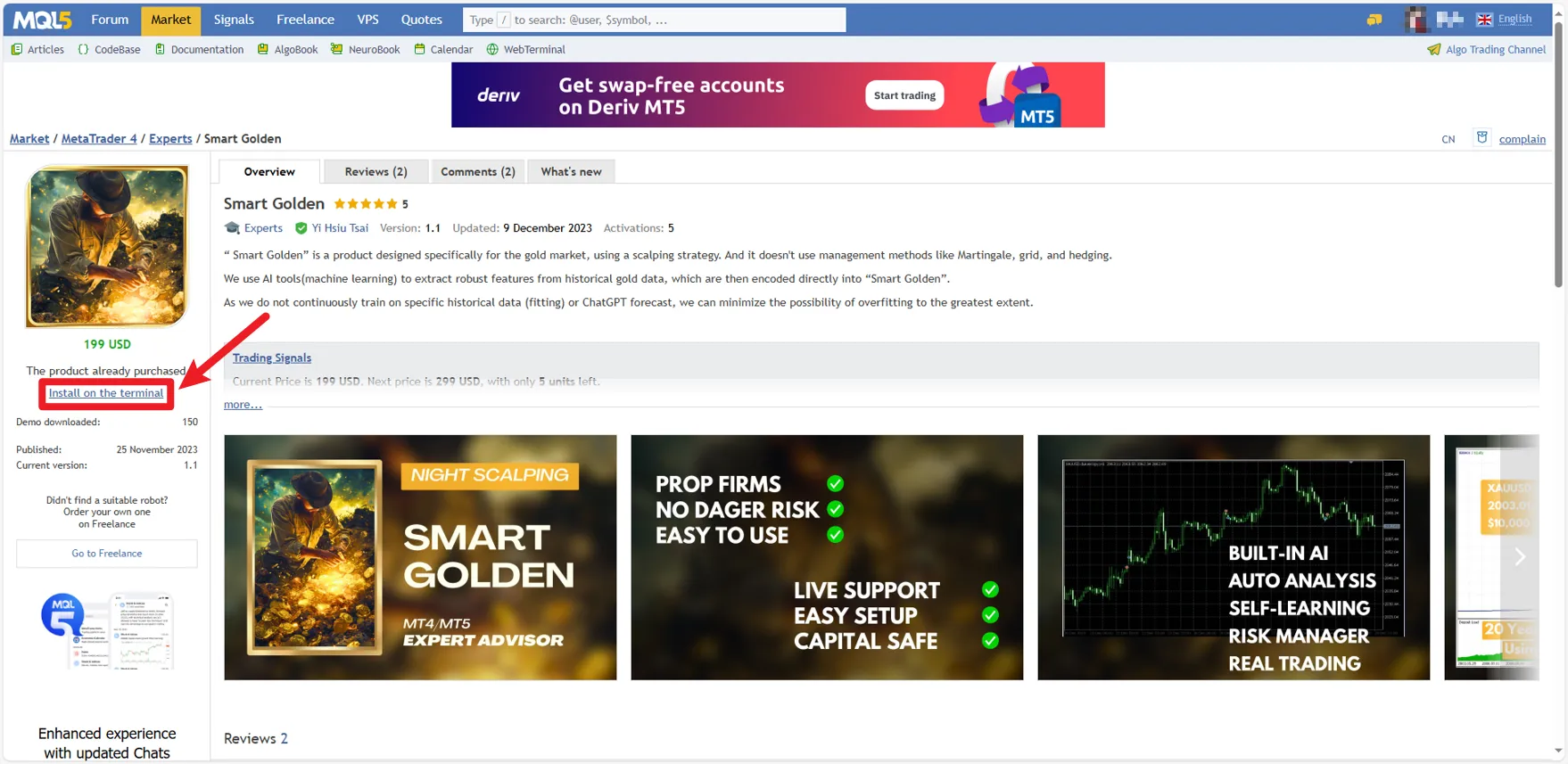
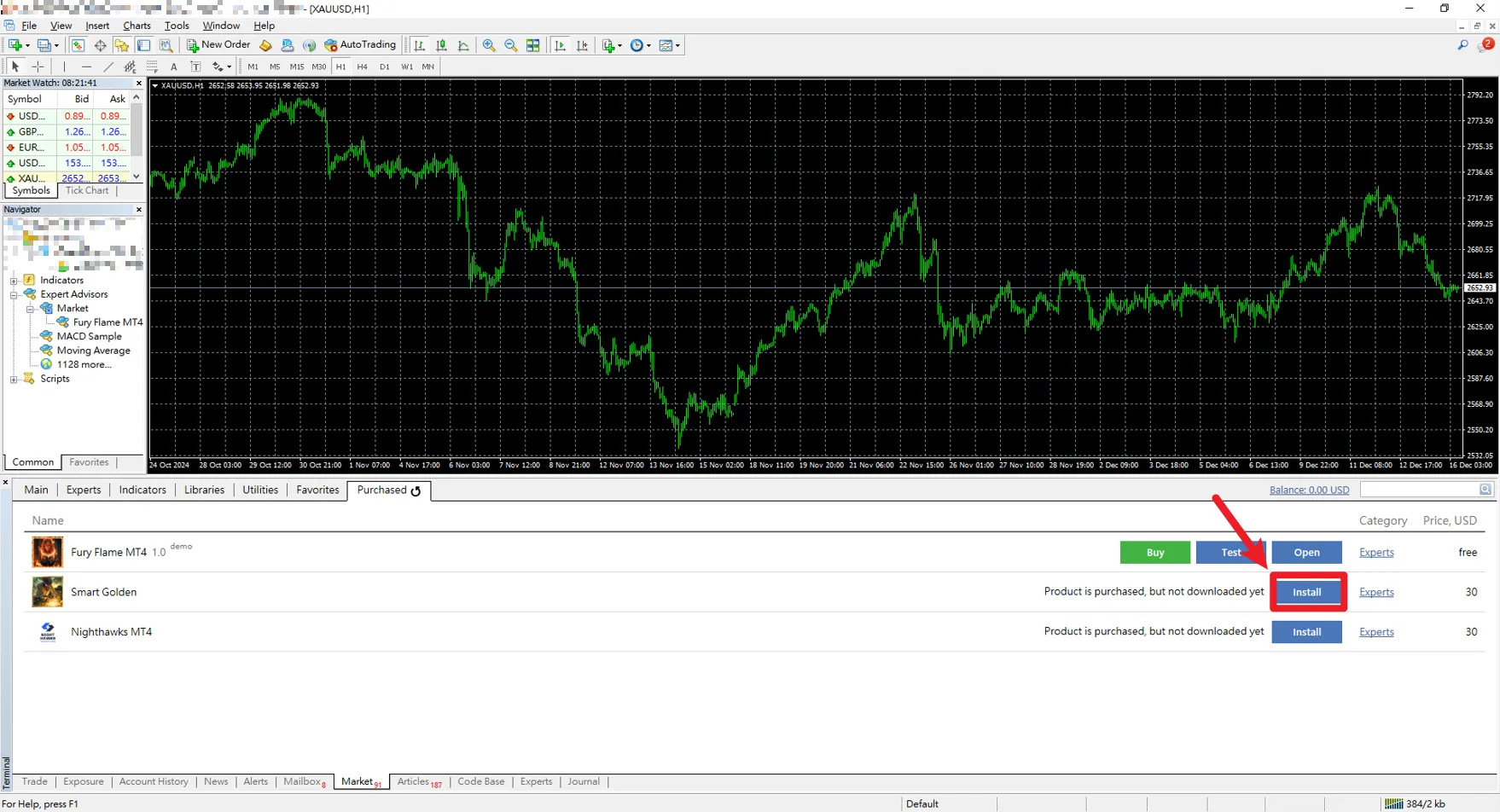
步驟 2:配置並啟用 EA
- 打開交易圖表:
在 MetaTrader 中選擇商品種類,打開相應的圖表。 - 應用 EA 到圖表:
- 在導航器中找到安裝的 EA,拖放到目標圖表上。
- 在屬性窗口中自定義參數:
- 交易手數: 根據資金和風險承受能力設定。
- 止損與止盈: 設定保護性措施。
- 其他策略參數: 如交易時間、最大風險等。
- 啟用自動交易:
- 在 EA 屬性中勾選『允許自動交易』和『允許 DLL 導入』(上方圖表中打勾處)。
- 確保工具欄上的 自動交易 按鈕為綠色。(下方圖表中A點)。
- 當圖表右上角顯示微笑表情時,表明 EA 已成功運行。(下方圖表中B點)。
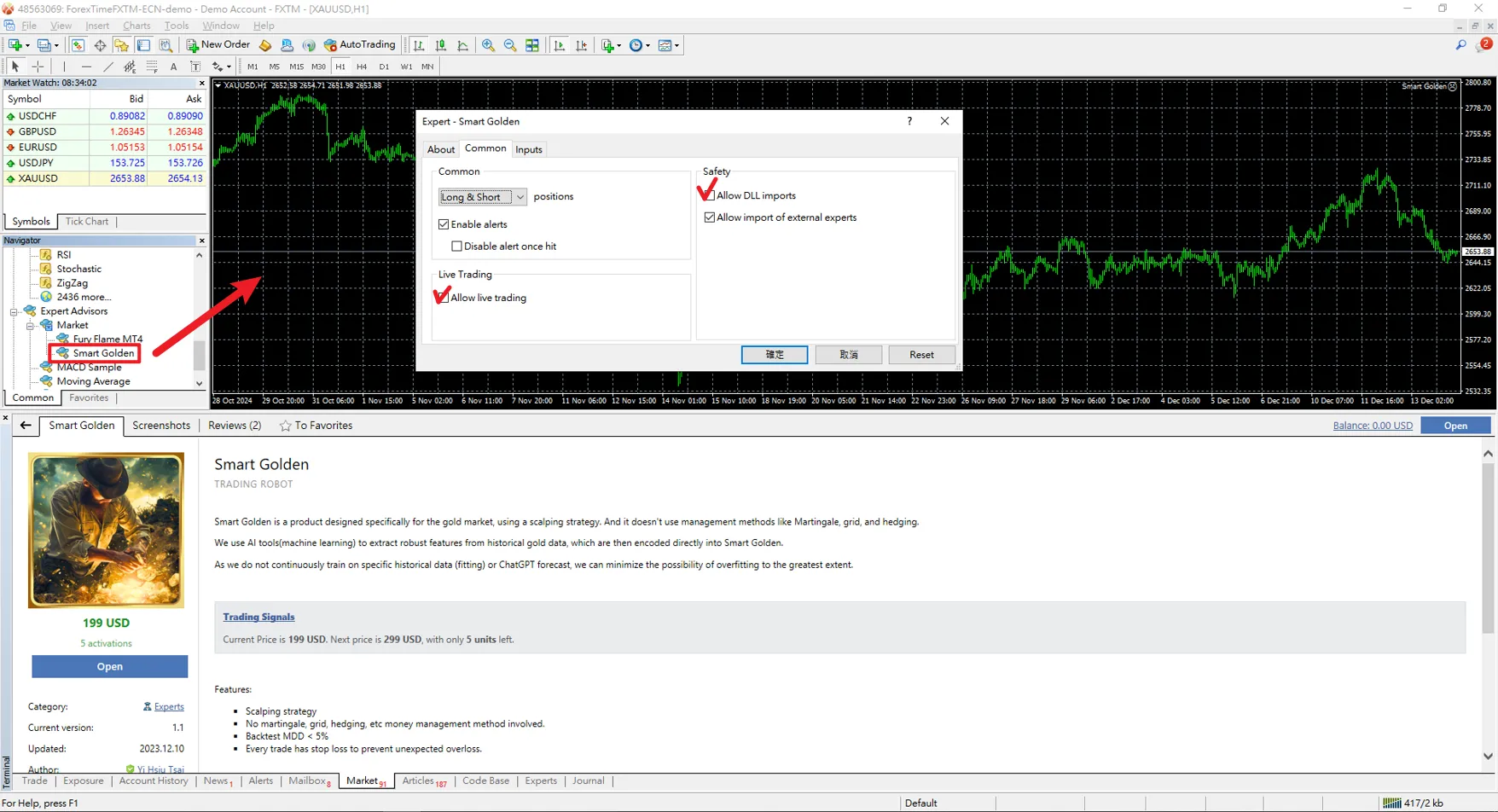

步驟 3:測試與優化 EA
- 開啟策略測試器:
在 MetaTrader 中按 Ctrl + R,或點擊工具欄中的策略測試器按鈕。 - 選擇測試參數:
- 指定測試的貨幣對和時間範圍。
- 輸入 EA 的測試設置,如初始資金、手數和策略條件。
- 運行測試:
- 點擊『開始』按鈕,測試 EA 在歷史數據上的表現。
- 分析結果,檢查盈虧比、最大回撤和總收益。
- 調整參數:
根據測試結果調整 EA 的參數,確保其策略能適應實時市場環境。
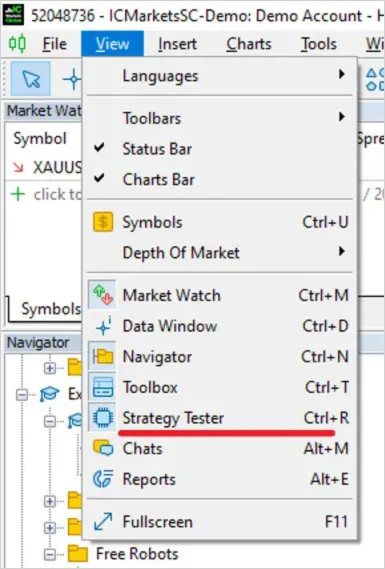
步驟 4:監控 EA 運行
- 運行 EA 後,請定期監控其狀態:
- 檢查日誌: 在工具箱的 日誌 分頁中查看 EA 的運行情況,確保沒有報錯。
- 調整參數: 若市場環境發生變化,需及時調整 EA 的參數設置。
- 關閉 EA: 如需暫停操作,可在圖表右上角點擊 關閉按鈕 或取消 自動交易。
使用 EA 時的注意事項
- 選擇可靠的 EA: 確保從可信來源購買或下載 EA,避免使用未經測試的工具。
- 資金管理: 設置適當的交易手數和止損,防止過度交易。
- 定期更新與優化: 檢查是否有新版本更新,並定期進行策略測試,保持 EA 的最佳性能。
- 備份數據: 在更換設備或重裝系統前,請備份您的 EA 文件和設置。
常見問題解答
- 我的 EA 為什麼無法運行?
- 是否啟用了平台的 “自動交易”;
- 是否在屬性中允許了自動交易和 DLL 導入;
- EA 是否與您的 MetaTrader 版本兼容。
- 是否可以同時運行多個 EA?
- 如何檢測 EA 的真實效果?
結論:在 MetaTrader 上運行 EA 的最佳實踐
學會在 MetaTrader 上執行「專家顧問(EA)」,不僅能讓您的交易更高效,還能幫助您專注於策略的開發與優化。通過上述步驟,您可以輕鬆將 EA 整合到您的交易工作流程中,實現真正的自動化交易。如果您尚未嘗試,現在就選擇一款合適的 EA,開始您的全新交易之旅! 專家顧問(EA)Hi, 我們是 Mr.Forex 研究團隊
交易不僅需要正確的心態,更需要有用的工具與洞察。這裡專注於全球經紀商評測、交易系統建置 (MT4 / MT5、EA、VPS) 與外匯實戰基礎。
親自教你掌握金融市場的「操作說明書」,從零打造專業的交易環境。
如果你想從理論邁向實戰:
- 幫忙分享這篇文章,讓更多交易者看見真相。
- 閱讀更多 經紀商實測 與 外匯教學 相關文章。